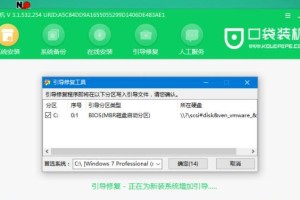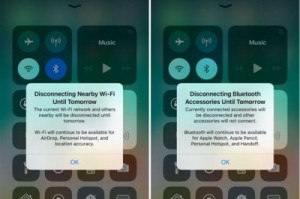随着时间的推移,笔记本电脑难免会出现各种问题,比如运行缓慢、系统崩溃等。而重装系统是解决这些问题的有效方法之一。本教程将以笔记本重装系统为主题,为大家提供详细的步骤和注意事项,帮助大家轻松搞定电脑问题。

备份重要文件和数据
在进行系统重装之前,我们应该首先备份我们的重要文件和数据。这些文件包括文档、照片、音乐等。通过备份,我们可以避免在系统重装过程中丢失这些宝贵的数据。
获取安装介质或下载系统镜像
要进行笔记本重装系统,我们需要获得安装介质或下载适用于笔记本的系统镜像。安装介质可以是光盘、U盘或硬盘驱动器。如果没有安装介质,我们可以从官方网站或其他可靠来源下载系统镜像。

选择合适的操作系统版本
在重装笔记本系统之前,我们需要选择合适的操作系统版本。根据自己的需求和笔记本电脑的硬件配置,选择适合的操作系统版本是非常重要的。不同版本的操作系统可能在功能和性能上有所差异。
准备重装系统所需的驱动程序
在重装系统之后,我们还需要安装相应的驱动程序,以确保笔记本电脑的正常运行。在开始重装之前,我们应该提前下载和保存所需的驱动程序,包括显卡驱动、声卡驱动、网卡驱动等。
制作启动盘或启动光盘
在进行笔记本重装系统时,我们需要制作一个启动盘或启动光盘。这将帮助我们在重新启动电脑时进入安装界面。制作启动盘可以使用第三方软件,如Rufus或U盘启动制作工具等。

设置BIOS启动项
在开始重装系统之前,我们还需要设置BIOS启动项。通过进入BIOS设置界面,我们可以将启动项设置为启动盘或启动光盘,以确保电脑从正确的设备启动。
进入安装界面
完成以上步骤后,我们可以重新启动电脑并进入安装界面。根据提示选择语言、时区和键盘布局等相关设置。我们可以开始安装系统。
选择安装类型和分区
在进入安装界面后,我们需要选择适合我们的安装类型和分区方案。这包括新安装、升级安装、自定义安装等选项。根据自己的需求选择相应的安装类型,并对硬盘进行分区。
开始系统安装
完成安装类型和分区设置后,我们可以开始系统安装。等待一段时间,直到系统安装完成。在此期间,电脑可能会重新启动多次,请耐心等待。
安装驱动程序
系统安装完成后,我们需要安装之前备份的驱动程序。通过运行驱动程序安装文件,按照提示进行驱动程序的安装。这将有助于确保笔记本电脑的各项功能正常运行。
更新系统和软件
在重装系统之后,我们还需要及时更新系统和软件。通过连接到互联网并运行系统更新工具,我们可以下载和安装最新的系统补丁和更新,以提升系统的稳定性和安全性。
恢复备份的文件和数据
在完成系统更新后,我们可以开始恢复之前备份的文件和数据。通过将备份文件复制到相应的目录或运行备份软件,我们可以将重要的文件和数据还原到笔记本电脑中。
安装常用软件和工具
在重装系统后,我们还需要安装常用软件和工具。这包括办公软件、浏览器、杀毒软件等。通过下载安装文件并按照提示进行安装,我们可以快速获取所需的软件和工具。
清理系统垃圾和优化设置
在系统重装完成后,我们可以对系统进行清理和优化,以提升电脑的性能。通过运行磁盘清理工具和注册表清理工具,我们可以清理系统垃圾文件和无效注册表项。
轻松搞定笔记本问题
通过本教程的步骤,我们可以轻松搞定笔记本电脑的问题。无论是系统崩溃还是运行缓慢,重装系统都是一个有效的解决方法。通过备份文件、获取安装介质、选择合适的操作系统版本等步骤,我们可以帮助笔记本电脑恢复出厂状态,让它焕发新生。